Cum să ștergeți datele GeoTag din orice imagine cu programul de securitate Geotag

Dacă nu sunteți familiarizat cu GeoTagging, estecând tu sau gadgetul camerei dvs. adaugă metadate de informații despre locație geografică fotografiilor, videoclipurilor și textelor. Deși acesta este doar începutul, acesta poate fi adăugat cu adevărat la aproape orice tip de suport. Știați că, în mod implicit, majoritatea smartphone-urilor (iPhone, Blackberry, Android, Windows 7 Phone etc.) sunt activate automat la GeoTag fiecare fotografie și videoclip pe care îl fotografiați? Aceasta înseamnă că tot ceea ce obțineți are coordonatele GPS și este foarte ușor de accesat.
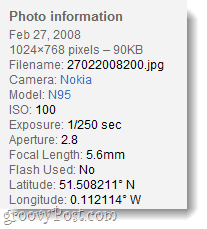
Decizia depinde de tine, dar iată sfatul meu: înainte de a împărtăși ceva online, ar trebui să intrați și să eliminați toate metadatele de pe ea (în special, datele GeoTag) - trebuie doar să fie în siguranță.
Am vorbit înainte cum să eliminați datele cu caracter personal din orice fișier folosind instrumentele încorporate Windows 7, dar de data aceasta, ne vom uita la o aplicație terță proiectată special pentru datele GeoTag; Securitate Geotag.
Pasul 1
Descarca Securitate Geotag pentru Windows. Aplicația este gratuită și este publicată de un dezvoltator independent.
După terminarea descărcării, mergeți mai departe și instalați-o - instalarea este foarte simplă Clic Următor → de câteva ori.
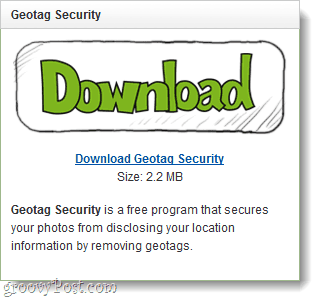
Pasul 2
După instalarea programului, încărcați-l. Clic în Naviga buton și Selectați locația folderului în care sunt stocate fotografiile.
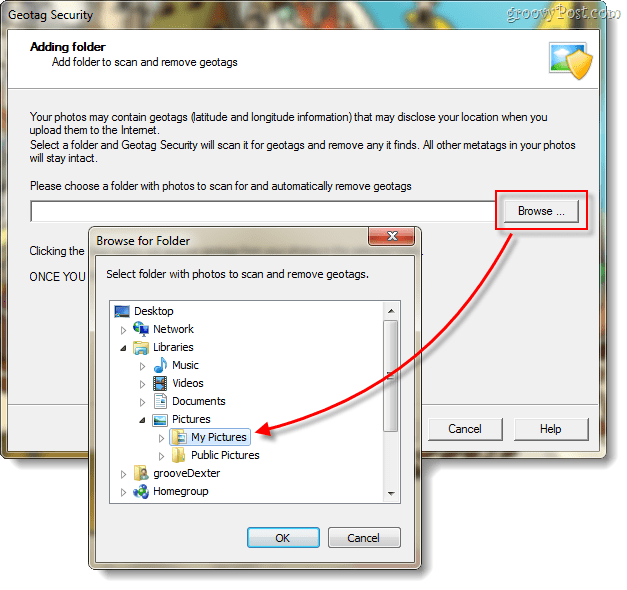
Pasul 3
Acum că aveți locația în cutie, tot ce trebuie să faceți este Clic Următor → de câteva ori.
Important: După ce eliminați datele GeoTag nu puteți „anula” și recuperați-le. Dacă doriți să păstrați Geotagul
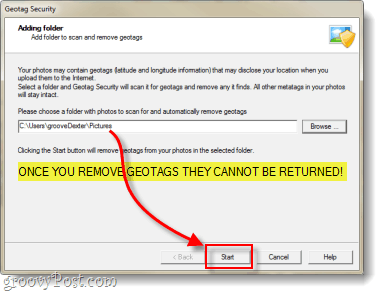
Acesta va scana datele GeoTag și vă va afișa rezultatele.
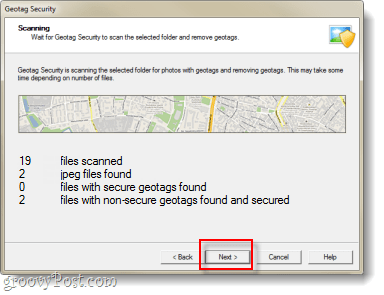
Acum veți vedea rezultatele ... În acest moment ați terminat, puteți închide programul.
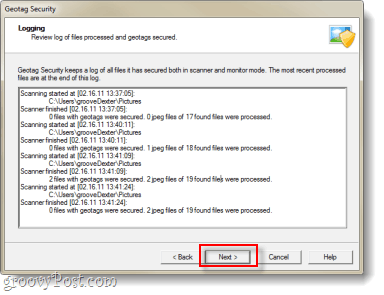
Opțional: susțineți dezvoltatorul și adăugați protecție continuă.
Nu uitați că acesta este un program gratuit, dacă doriți să vă arătați asistența pentru dezvoltator, puteți achiziționa pro versiune care are bonusul suplimentar de a permite scanarea automată și protecția folderului de imagini. Această funcție adăugată NU valorează suma de 20 USD în plus, dar consider că este mai mult decât un mod de a spune „Mulțumiri”La tipul care a făcut asta.
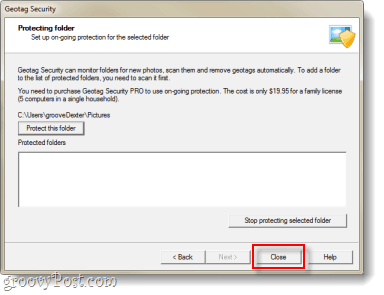
Terminat!
Acum toate fotografiile din folderul selectatar trebui să elimine metadatele GeoTagging. Site-urile, programele și alte persoane nu vor mai putea urmări unde au fost realizate fotografiile sau videoclipurile dvs. folosind coordonatele GPS.
Vrei să fii sigur? Puteți verifica cu ușurință pentru a vă asigura că datele au fost eliminate, doar Click dreapta unul dintre fișierele dvs. foto și Selectați Proprietăți. Din ferestrele de proprietăți mergeți la Detalii fila și Deruleaza in jos în timp ce căutați GPS. Dacă nu o vedeți, asta înseamnă că a fost eliminat!
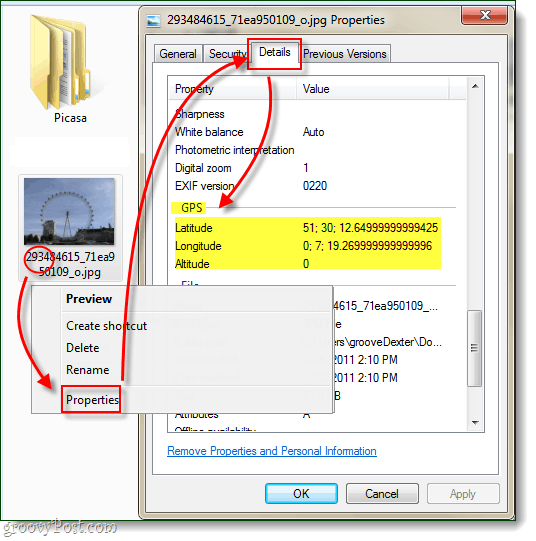









![Actualizare Picasa 3.6 Pentru o colaborare mai simplă [groovyDownload]](/images/download/picasa-36-update-for-easier-collaboration-groovydownload.png)
Lasa un comentariu